- 1. 概要
- 2. 上下入れ替え
- 3. 確認
- 4. メニュー位置
- 5. 再確認
- 6. 備考
1. 概要
「Manjaro」では、あらかじめ、カスタマイズされたパネルが用意されています。
ただし、わたしには、少し使いづらいので、カスタマイズします。
以下、「Manjaro 19.0.2 Openbox」の画像です。
2. 上下入れ替え
デフォルトのパネルです。
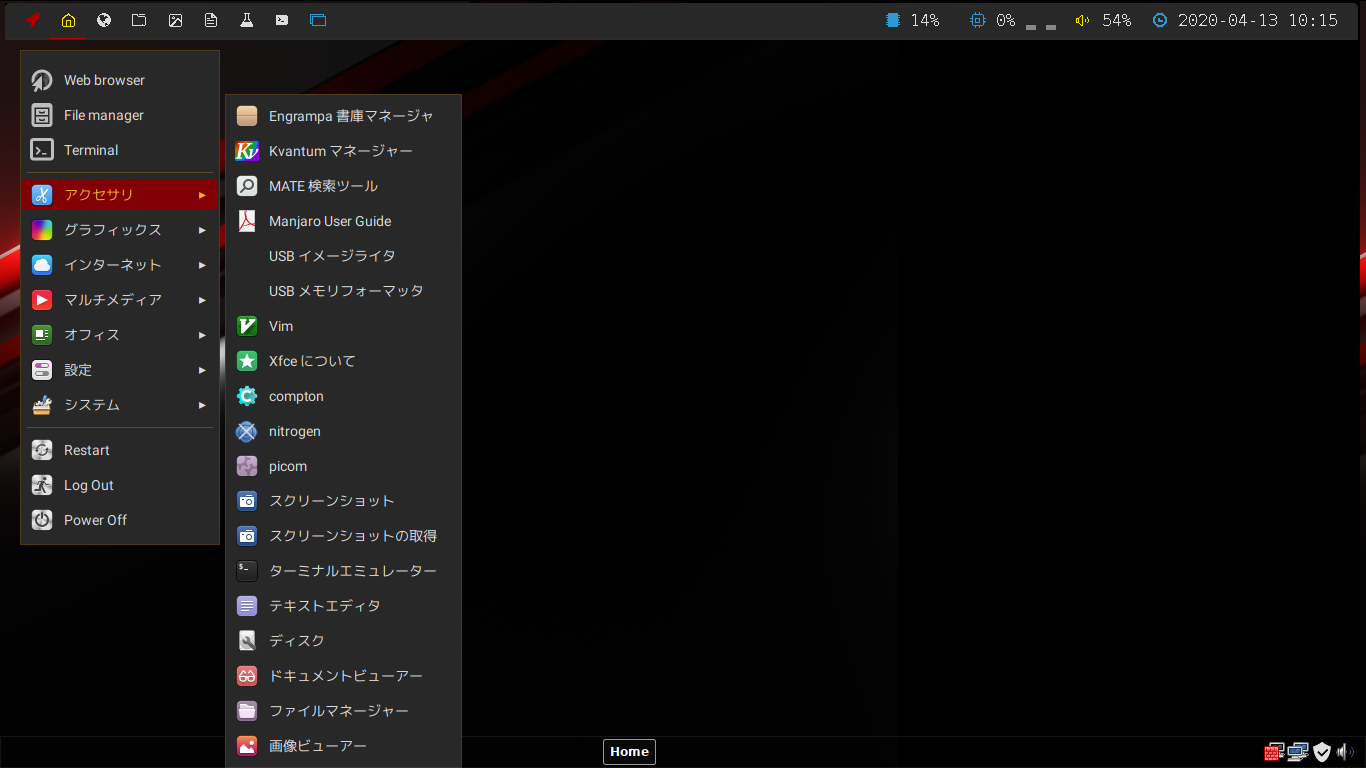
上下入れ替えを行います。
vi ~/.config/tint2/tint2rc
#-------------------------------------
# Panel
panel_items = TS
panel_size = 100% 32
panel_margin = 0 0
panel_padding = 4 2 4
panel_background_id = 1
wm_menu = 0
panel_dock = 0
panel_pivot_struts = 0
panel_position = bottom center horizontal
panel_layer = bottom
panel_monitor = all
109行目を下記に変更します。
panel_position = top center horizontal
これで、上にある「tint2」ってのが下になります。
次に
vi ~/.config/polybar/master.conf
;=====================================================
; Master Bar
;=====================================================
[bar/master]
border-color = ${colors.border}
background = ${colors.background}
foreground = ${colors.foreground}
margin-bottom = 3
module-margin = 0
padding-right = 1
padding-left = 1
separator =
width = 99.5%
height = 36
border-size = 0
border-top-size = 0
border-bottom-size = 1
radius-top = 5
;radius = 5
bottom = false
line-size = 1
tray-maxsize = 20
font-0 = "DejaVu Sans Mono:size=12:antialias=false;2"
font-1 = "font\-logos:size=20:antialias=true;1"
font-2 = "MaterialIcons:size=12:antialias=false;2"
font-3 = "icomoon:size=12:antialias=false;2"
font-4 = "Ubuntu Nerd Font:size=12:antialias=false;2"
offset-x = 5
offset-y = 3
fixed-center = true
scroll-up = pamixer -i 2
scroll-down = pamixer -d 2
double-click-left = networkmanager_dmenu
double-click-right = pavucontrol &
123行目を下記に変更します(バージョンが変わると、行も変わったりするのでご注意を)。
bottom = true
ついでに、126~127行目を、「MigMix 1M」に変更(他のフォントをいじるとアイコンが表示されなくなります)。
font-0 = "MigMix 1M:size=10:antialias=false;2"
font-1 = "MigMix 1M:size=10:antialias=true;1"
3. 確認
変更後、ログインしなおして確認してみたら・・・。
メニューが宙に浮いているのです。
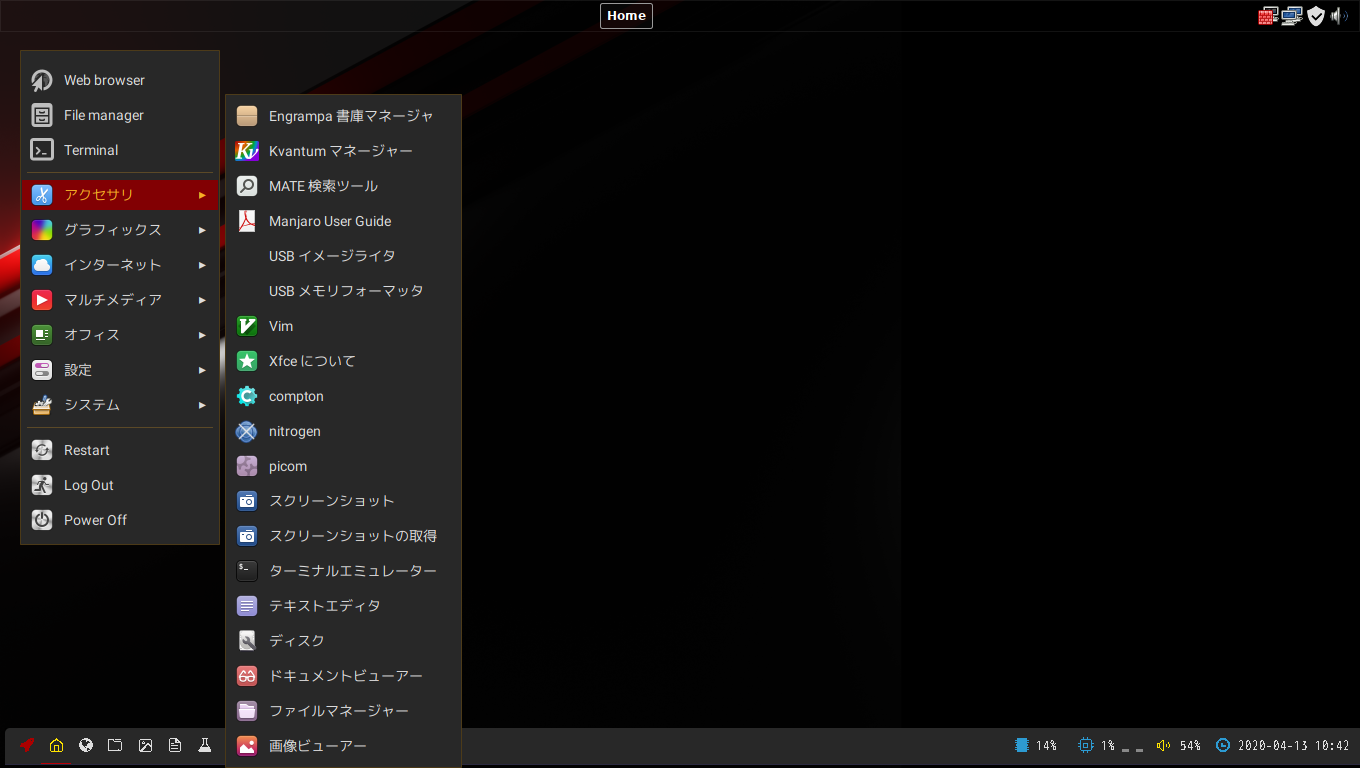
4. メニュー位置
メニューの位置を変更します。
vi ~/.config/jgmenu/jgmenurc
さほど長くないので、全行書きます。
# jgmenurc
stay_alive = 1
#hide_on_startup = 0
csv_cmd = pmenu
tint2_look = 1
at_pointer = 0
terminal_exec = termite
terminal_args = -e
#monitor = 0
menu_margin_x = 20
menu_margin_y = 50
menu_width = 200
menu_padding_top = 10
menu_padding_right = 2
menu_padding_bottom = 5
menu_padding_left = 2
menu_radius = 0
menu_border = 1
menu_halign = left
menu_valign = top
sub_spacing = 5
#sub_padding_top = -1
#sub_padding_right = -1
#sub_padding_bottom = -1
#sub_padding_left = -1
sub_hover_action = 1
#item_margin_x = 3
item_margin_y = 5
item_height = 30
item_padding_x = 8
item_radius = 0
item_border = 0
#item_halign = left
sep_height = 5
font = Roboto 14px
#font_fallback = xtg
icon_size = 24
#icon_text_spacing = 10
#icon_theme_fallback = xtg
#arrow_string = ?
#arrow_width = 15
## -------------------------------
## colors
icon_theme = Moka
color_menu_bg = #282828 100
color_menu_fg = #dddddd 100
color_menu_border = #F5AF26 25
color_norm_bg = #282828 100
color_norm_fg = #dddddd 100
color_sel_bg = #820003 100
color_sel_fg = #F5AF26 100
#color_sel_border = #282828 0
color_sep_fg = #F5AF26 25
## --------------------------------
#csv_name_format = %n (%g)
下表示、間隔が広いので少しせばめて、フォントを変更。
22、33、41行を変更します。
menu_valign = bottom
item_height = 22
font = Migu 1M 12px
5. 再確認
メニューの変更は、ログインしなおさなくてもその場で、反映されます。
こんな感じ。
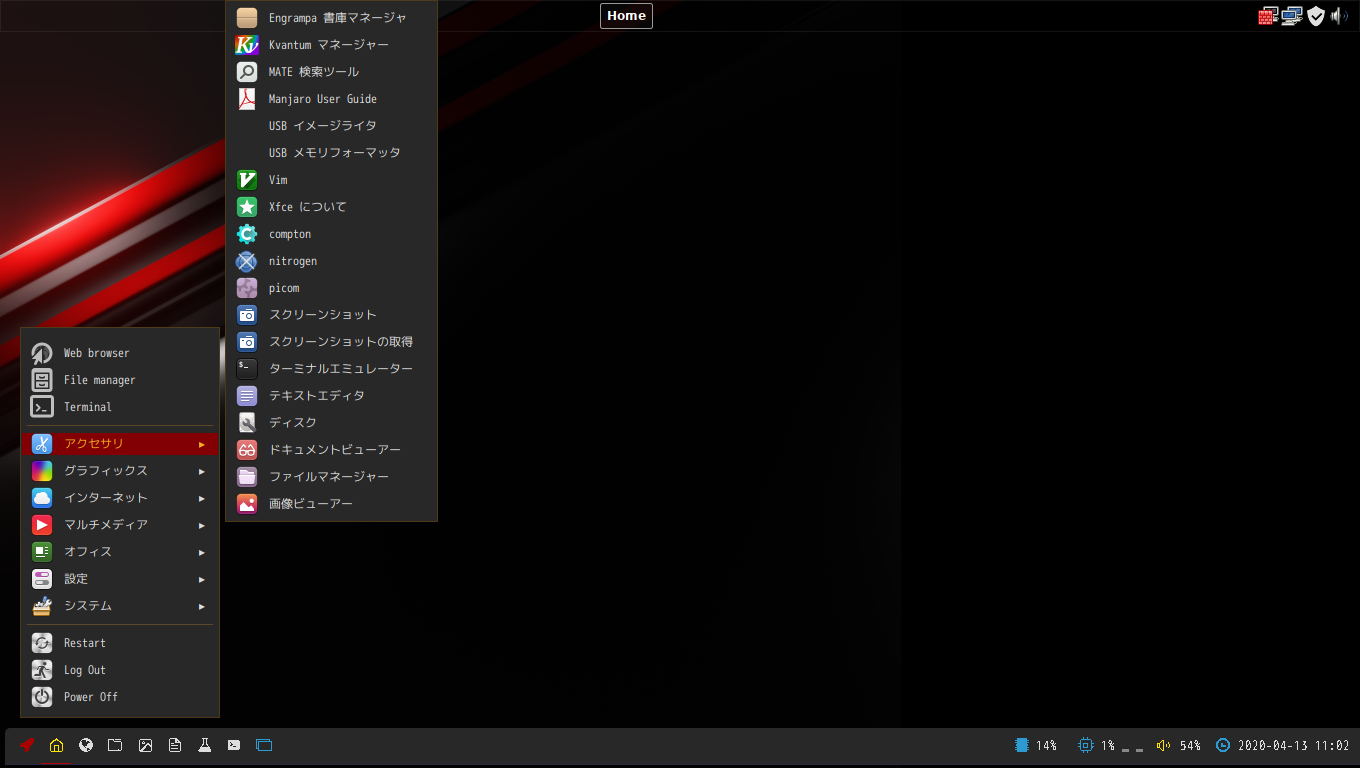
ただし、パネルは、上下入れ替えの効果があまりなかったので、上下は元に戻しました。
6. 備考
本ページで編集した。
~/.config/jgmenu/jgmenurc
~/.config/polybar/master.conf
~/.config/tint2/KvFlatRed-no-net.tint2rc
は、それぞれ、元となるシステムファイルが
/etc/skel/.config/jgmenu/jgmenurc
/etc/skel/.config/polybar/master.conf
/etc/skel/.config/tint2/KvFlatRed-no-net.tint2rc
にありますので、安心して編集できます。
|